fast路由器设置教程(无线桥接之Fast路由器)

导读
这篇文章是 Fast路由器的无线桥接方法指南,希望看完之后可以自己动手试试,在开始实施之前我们会说明以下内容:
- 桥接的意义(为什么要桥接)
- Fast路由器如何设置
桥接的意义(为什么要桥接)
无线桥接也叫做无线中继;桥接可以解决下面两个主要问题:
- 信号扩延
首先我们要清楚一个事实情况,那就是每一个路由器信号所覆盖的范围是有限的,常见的频率有5G、2.4G 规格的Wi-Fi信号,这两种信号都有明确的可用性范围说明,因此,我们桥接的最直接的目的就是要做信号扩延的作用.可以让Wi-Fi信号可以覆盖到更远的地方.
- 扩展连接设备数
我们都知道,在同一网络地址下可分配的网络资源是有限的,因此如果需要连接的设备多的话,桥接新的路由器可以扩展更多的网络用户连接,从而达到扩展网络资源的作用.
- 以节省理空间的束缚
对于复杂的线缆连接,以无线的方式实现桥接是最合适不过的了,可以省去大部分的人工和物料成本.

Fast路由器设置
Fast路由器如何设置
设置Fast路由器的桥接设置需要完成以下步骤:
- 进入管理面板
- 找到 无线中继设置
- 连接主服务器发射的Wi-Fi
- 设置 Fast路由器 的IP地址
- 完成
接下来我们来一一介绍一下具体的实施细节.

管理面板
- 进入管理面板
市面上常见的路由器进入设置面板的方式基本相似,但具体还是要看路由器背面的连接地址,
我们在浏览器中输入连接地址就可以看到登陆的页面,进入之后就是设置的首页.
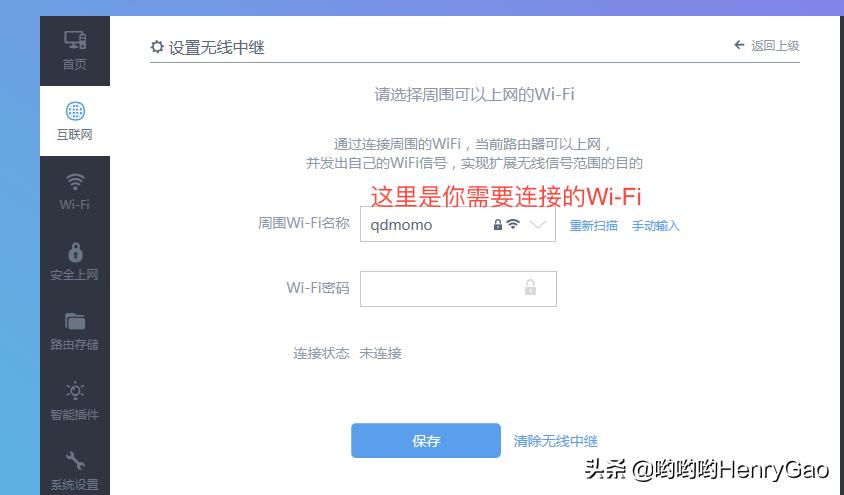
无线中继设置
- 无线中继设置 & 连接主服务器发射的Wi-Fi
如果是第一次进入管理页面,会提示你设置连接网络的方式,大致包括:网络运营商接入、无线中继、自动获取IP地址等方式,这里我们就可以直接选择无线中继,来设置了,
如果不是第一次进入,有可能已经存在了设置上网的方式,这个时候我们就要找到无线中继设置页面了.
- 设置 Fast路由器 的IP地址
设置IP地址的原因也很简单, 假设我们的主路由器(发射Wi-Fi信号的)的IP地址是和辅Fast路由器(无线桥接用的)的IP地址是一致的话就会出现冲突,所以,我们需要将 Fast路由器的IP设置在一个安全的地址上.
- 完成
这样我们的设置就完成了.可以试试桥接之后的网络是不是好用了.
结语
以上的设置就是Fast路由器的设置流程,需要设置的小伙伴们赶紧去试试吧.
Created By Henry 共同学习 共同进步.点赞收藏加关注,我会持续输出更好的内容给大家.
